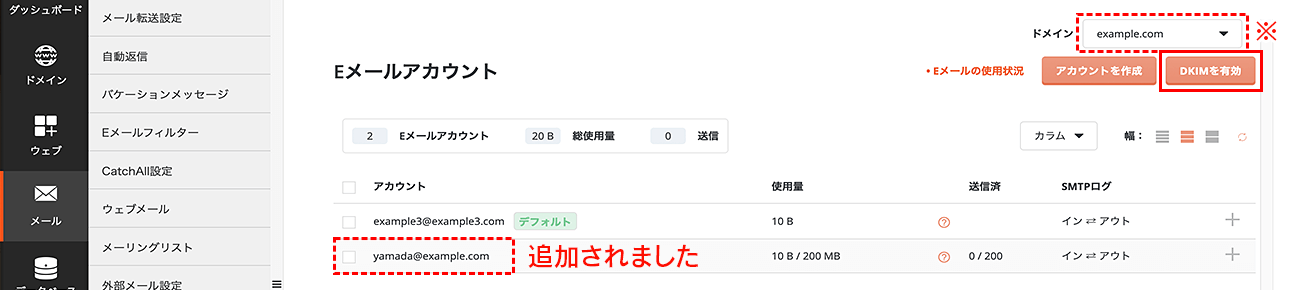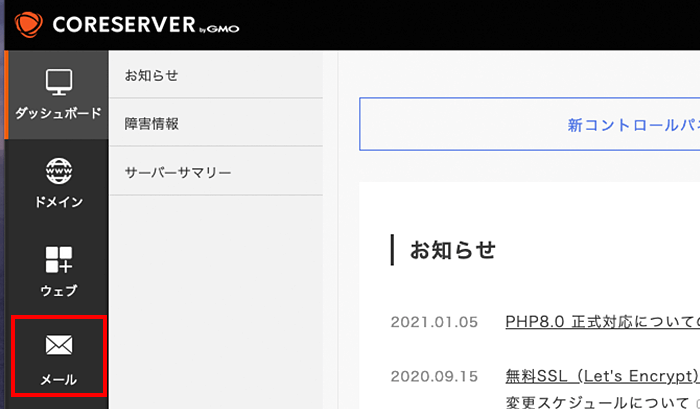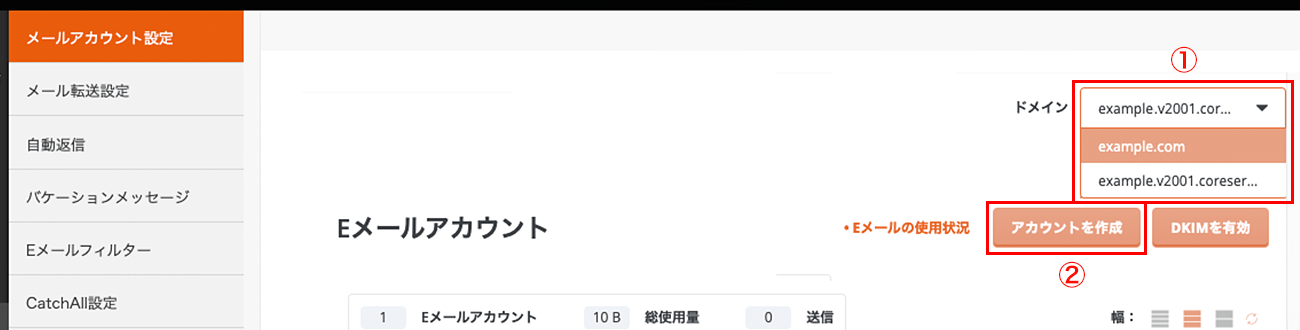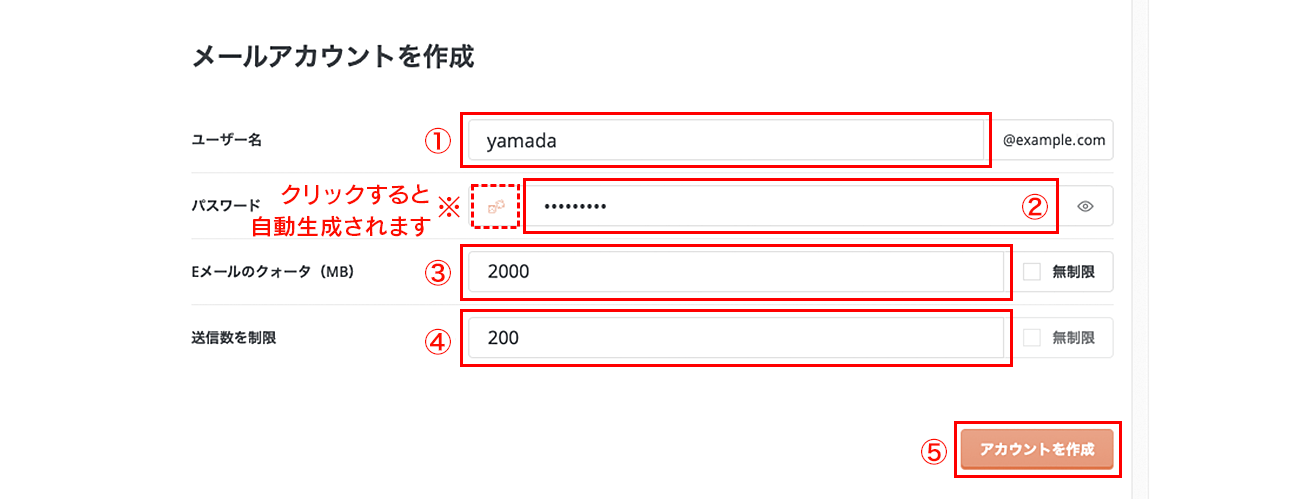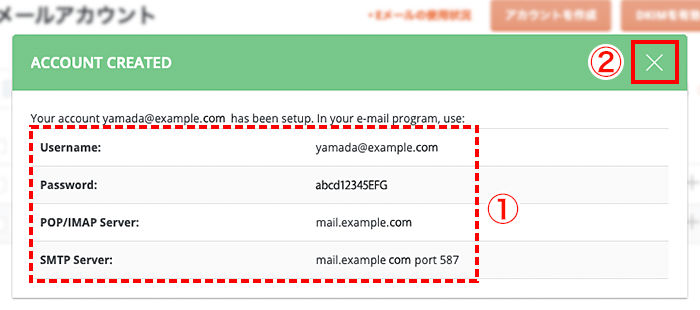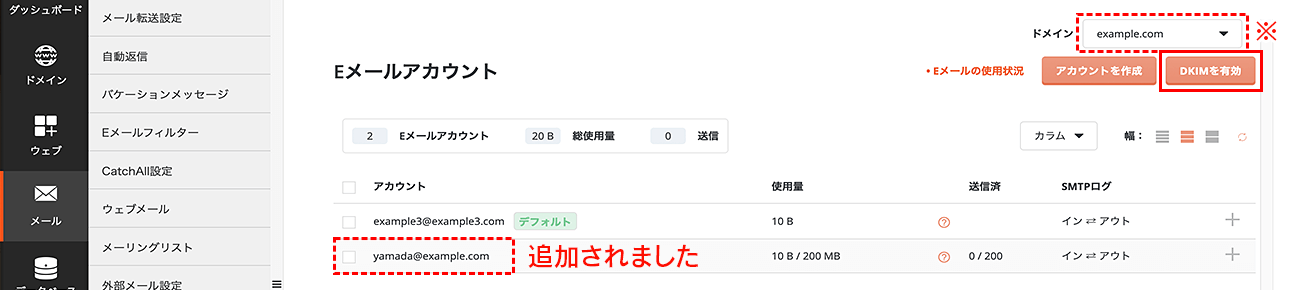メールの新規作成
「ドメイン設定の新規作成」をしたドメインのメールアカウント(メールアドレス)を設定します。
メールソフト側でSSL有効設定を行う場合、対象ドメインのSSL設定(独自・無料)が必要です。
1.左メニューの「メール」をクリック
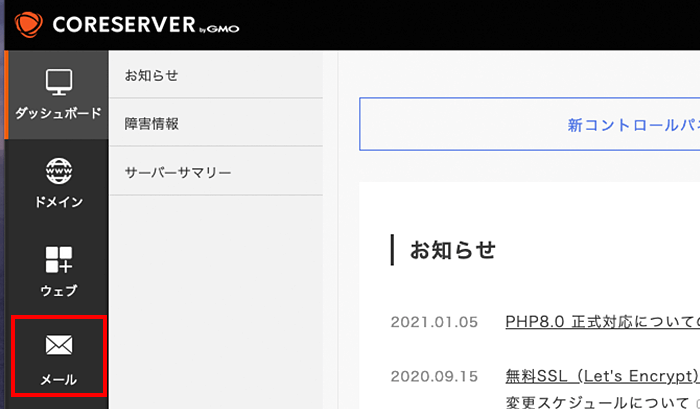
コントロールパネルに「
ログイン」後、左メニューにある「メール」ボタンをクリックします。
2.ドメイン名を選択し、「アカウントを作成」をクリック
- 右にある「ドメイン」のプルダウンより、アカウント作成するドメイン名を選択
- 「アカウントを作成」ボタンをクリックします。
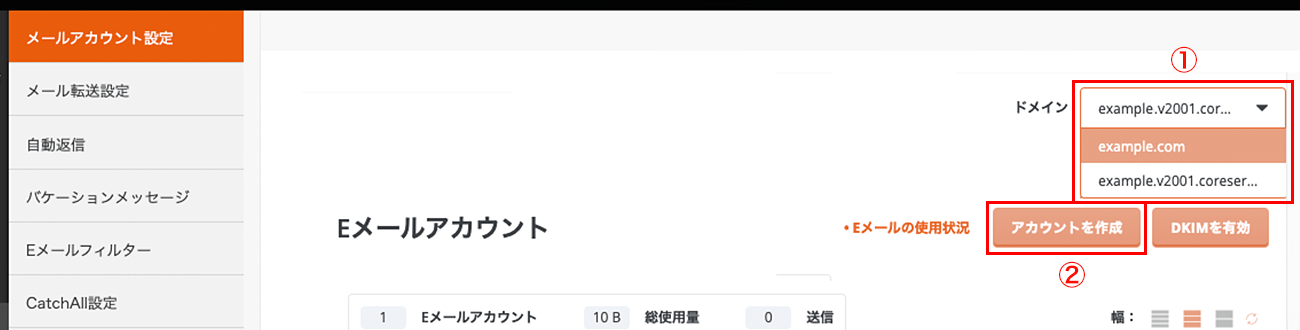
3.必要項目を入力
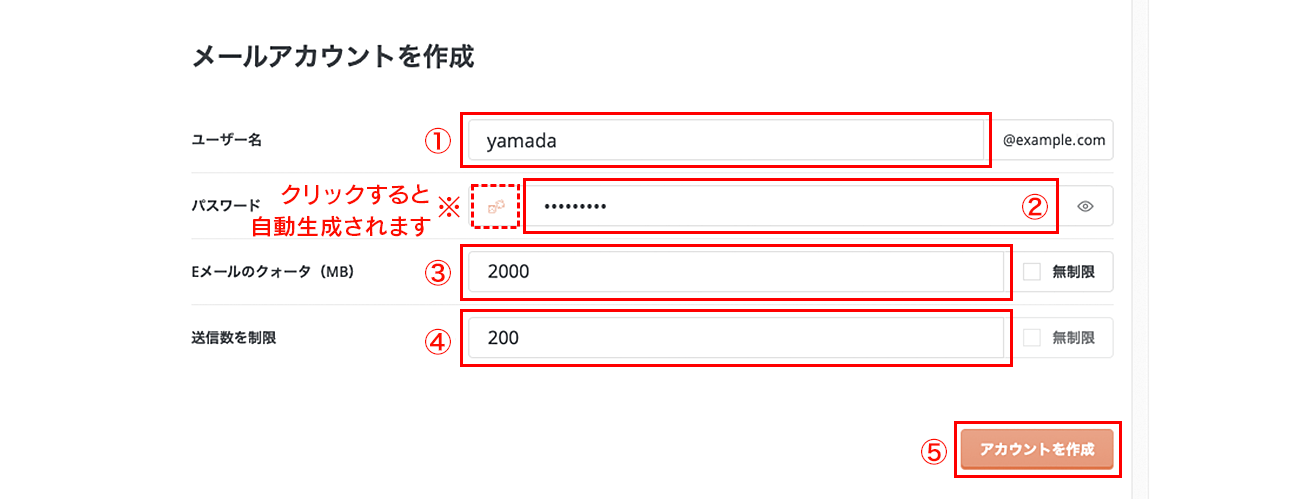
4.表示された情報を保存
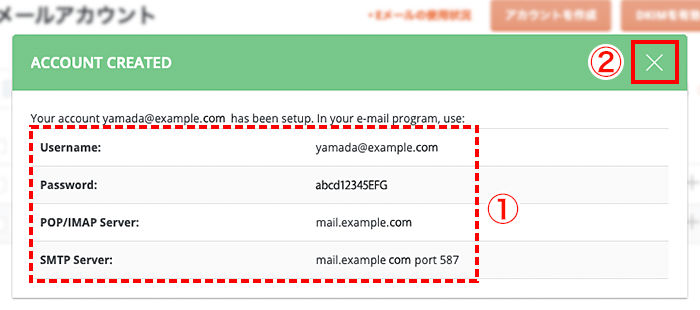
- メールの送受信に必要な情報が表示されますので、コピーしてメモ帳などに記録してください。この情報は「メール設定情報の確認」からでも確認可能です。
- 右上の「✕」をクリックして閉じます。
5.メールアカウントが作成できました
作成したメールアカウントが一覧に追加されています。
DKIM(メールの電子署名を用いて、送信者側のなりすましやメールの改ざんを検知する機能)を利用する場合は、右上の「DKIMを有効」ボタンをクリックします。プルダウンで選択したドメイン自体が有効になります。